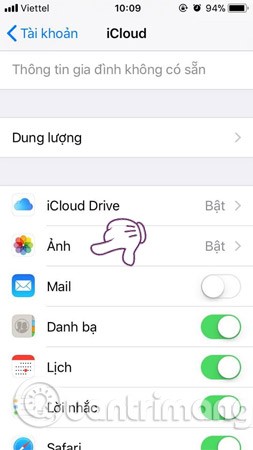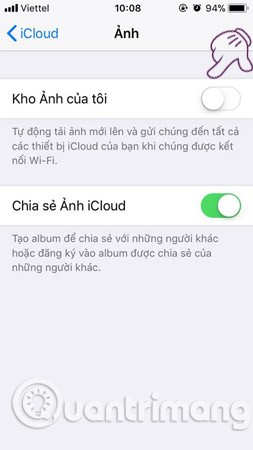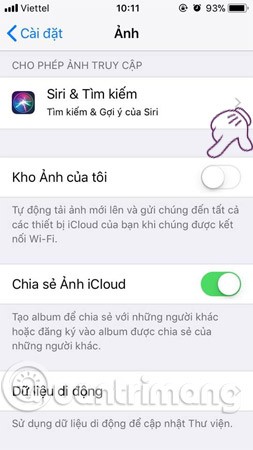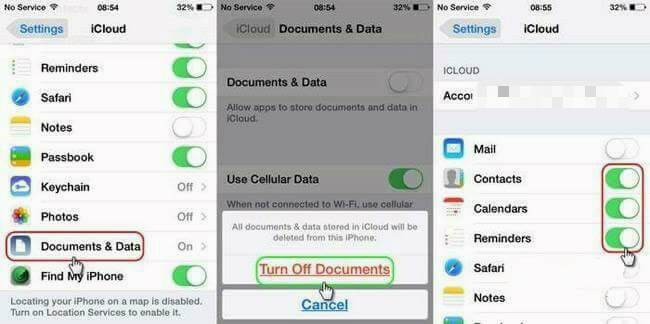Die automatische iCloud-Synchronisierung auf dem iPhone ist sehr praktisch und hilft Nutzern, alles zu speichern und Datenverlust zu vermeiden. Allerdings hat diese Funktion auch ihre Schattenseiten. Vor allem, als kürzlich bekannt wurde, dass Hacker in iPhones eingedrungen sind, um über Sicherheitslücken in iCloud-Konten Nutzerdaten zu stehlen .
Um unangenehme Situationen zu vermeiden, die jederzeit eintreten können, sollten Sie daher bei der Nutzung Ihres Telefons und Ihres iCloud-Kontos vorsichtiger sein. Deaktivieren Sie die automatische Datensynchronisierung (Fotos, Kontakte, Dokumente usw.) auf iOS-Geräten, um die Sicherheit Ihrer Daten zu gewährleisten.
1. So deaktivieren Sie die Fotosynchronisierung mit dem iCloud-Konto
Um die Fotosynchronisierung mit dem iCloud-Konto auf dem iPhone zu deaktivieren, haben Sie zwei Möglichkeiten:
Methode 1: Gehen Sie zu Einstellungen > iCloud > Fotos auswählen > Mein Fotostream deaktivieren.
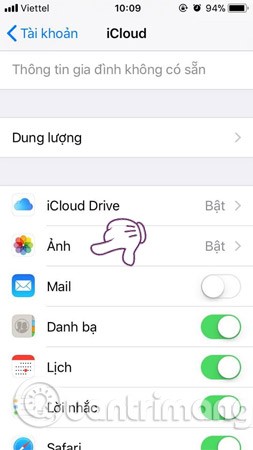
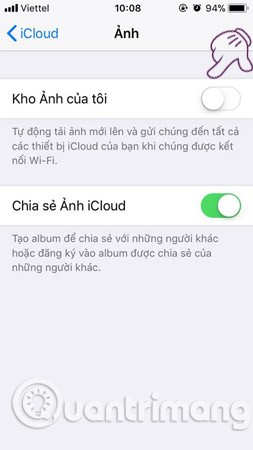
Methode 2: Gehen Sie zu Einstellungen > Fotos & Kamera > Schieben Sie den Balken nach links, um „Mein Fotostream“ zu deaktivieren .

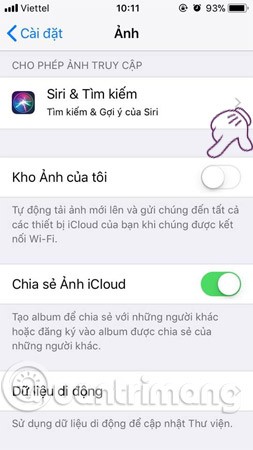
2. So deaktivieren Sie die Synchronisierung von Dokumenten, Kontakten, Kalendern und Notizen
Um die Synchronisierung anderer Daten wie Dokumente, Kontakte, Kalender und Notizen zu deaktivieren, rufen Sie weiterhin Einstellungen > Cloud > Deaktivieren Sie hier die Synchronisierung von Dokumenten, Kontakten, Notizen und Kalendern, und fertig.
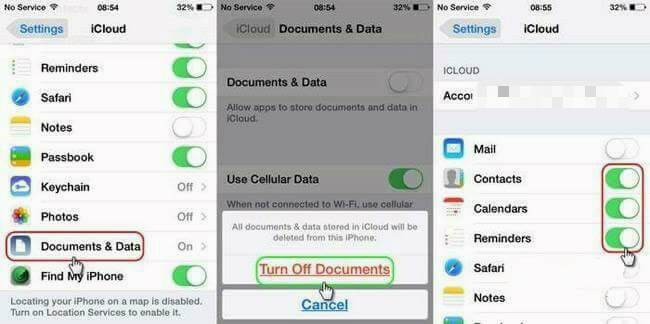
Hinweis: Wenn Sie während dieser Zeit Fotos, Dokumente, Kalender, Kontakte usw. zwischen Geräten synchronisieren möchten, sollten Sie die Synchronisierung über den Computer und nicht über das iCloud-Konto durchführen. Warten Sie, bis Apple-Experten bekannt geben, dass die Sicherheitslücke im iCloud-Konto behoben wurde. Verwenden Sie das iCloud-Konto dann erneut, um unerwartete Probleme bei der Nutzung zu vermeiden.
WebTech360 hat Ihnen geholfen, die iCloud-Synchronisierung auf dem iPhone zu deaktivieren. Hoffentlich erhalten Sie durch diesen Artikel nützliche Informationen für die effektive Nutzung Ihres Lieblingstelefons.